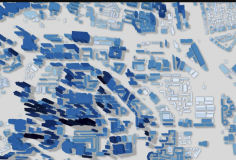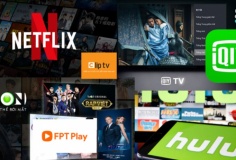Sao lưu tin nhắn SMS vào Gmail từ điện thoại Android
Có những tin nhắn trong điện thoại rất quan trọng, có thể bạn muốn lưu lại mãi mãi để làm kỷ niệm hay một công việc gì đó. Nếu sử dụng điện thoại Android bạn có thể sao lưu tin nhắn SMS vào Gmail để đảm bảo được an toàn tuyệt đối hơn và có thể khôi phục lại mỗi khi lỡ tay xóa nhầm.
Với tiện ích SMS Backup + là một ứng dụng miễn phí có sẵn trong Android Market, ngoài sao lưu và khôi phục lại các tin nhắn SMS, nó còn giúp bạn ghi lại cuộc gọi đi, đến. Để thực hiện các công việc đó bạn làm như sau:
Trước hết bạn tìm kiếm các tin nhắn SMS Backup+ trong Android Market trên điện thoại của bạn bằng cách nhập từ khóa rồi bấm nut Search

Sau khi có kết quả tìm kiếm, bạn bấm mục Installed để tiến hành cài đặt tin nhắn SMS Backup +. Sau khi cài đặt xong, bấm SMS Backup + để mở tin nhắn.

Từ các tin nhắn này, để tiến hành sao lưu tin nhắn vào Gmail, trước hết bạn cần phải kích hoạt IMAP trong Gmail. Để kích hoạt IMAP bạn đăng nhập vào Gmail Hộp thư đến của bạn từ trình duyệt web của bạn, click vào Settings ở góc trên bên phải, bấm vào Forwarding and POP/IMAP. Tại mục IMAP Access nhấp chọn Enable IMAP, cuối cùng bấm Save Changes để lưu thiết lấp và đăng xuất.

Trở lại với ứng dụng SMSBackup + trên điện thoại Android, bạn bấm Connect để kiểm tra. Một cửa sổ trình duyệt sẽ mở ra và yêu cầu nhập tên và mật khẩu Gmail của bạn vào. Tiếp theo bấm chuột vào mục Backup, lúc này chương trình sẽ bắt đầu sao lưu tin nhắn SMS của bạn vào hộp thư hến Gmail.

Khi chương trình sao lưu mục Backup sẽ trở thành mục Stop, khi nào muốn dừng lại bạn bấm chọn Stop

Ngoài ra bạn còn có thể thiết lập lịch trình sao lưu tin nhắn để chương trình tự động sao lưu mỗi khi có tin nhắn mới bằng cách, trên cửa sổ chương trình bạn chọn mục Auto Backup, nếu muốn sao lưu các cuộc gọi của bạn thì bấm chọn Backup Call log.

* Lưu ý: nếu tin nhắn lỡ bị xóa, để khôi phục lại, từ tài khoản Gmail trong điện thoại Android, bạn khởi động chương trình tin SMS Backup + và click vào nút Restore là xong.

Phạm Thành Trăm (theo: trickyways)